フォントの魅力をさらにひきだす「合成フォント」で和欧混植にチャレンジしよう(サンプルデータあり)
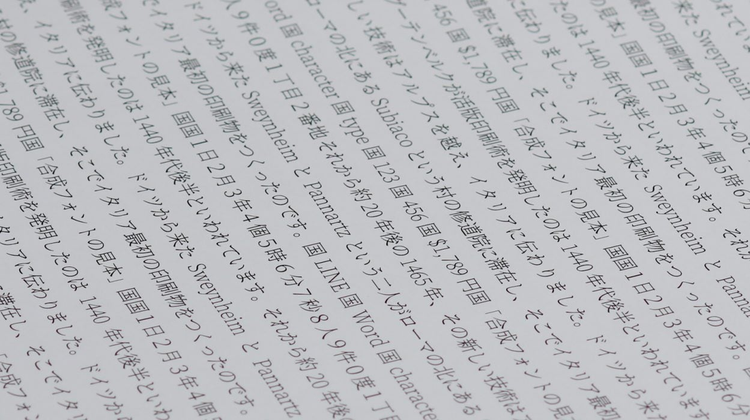
フォントは文字、言葉の伝わりかたを決めるデザインの大切な要素のひとつです。
Adobe Illustrator、Adobe InDesignには、このフォントを自由に組み合わせることで、文字が持っている表現力をさらに高めることができる「合成フォント」という機能が用意されています。
この記事では合成フォントの魅力とその効果についてお伝えします。
まずはこの記事のために制作された、岡崎智弘さんの映像からお楽しみください。
日本語の文字とフォント
いま、日常的に目にする日本語の文章。その文字をあらためて見てみると、漢字、ひらがなだけでなく、カタカナや英字、数字が入り混じる、実に複雑な構成になっていることがわかります。
漢字は文字そのものが意味を持ち、ひらがなは漢字をつないで文章を成すために用いられます。外来語を示すものはカタカナで書かれ、数を表わすためにアラビア数字が使われる……日本語はこうした役割分担によって、多様な文字が入り組んでいても、スムーズに読み進めることができるようになっています。

日本語の文章をパソコンやスマホ、ディスプレイで表示するときは、文字をデータ化した「フォント」が使われます。
フォントは、漢字、ひらがな、カタカナ、英数字、そして句読点や括弧といった約物、各種記号類を含む「和文フォント」(日本語フォント)、おもにアルファベットと記号類で構成される「欧文フォント」というように、表示される言語に合わせて作られているのが一般的です。現在では、ヨーロッパ言語を網羅するフォントや、日本語・中国語簡体字・中国語繁体字・韓国語を網羅したPan-CJKフォントもリリースされており、コミュニケーションのグローバル化のなかで、共通のデザインで複数の言語を表示する環境が整っていきていると言えます。

フォントはその文字のかたちや太さの違いによって、非常に多くのバリエーションがあります。
たとえば、和文フォントの場合、まず明朝体、ゴシック体、丸ゴシック体、楷書体といったスタイルの違いがあり、各スタイルにもまた多様なデザインとウェイトがあるため、和文フォントだけでもその数は数千にものぼります。

欧文フォントの場合はセリフ体、サンセリフ体等の書風の違い、デザインの違い、ウェイトの違いのほか、ローマンとイタリックというなスタイルの違い、コンデンス・コンプレス・エクスパンドのような文字幅の違いというバリエーションがあり、その数はもはや数え切れないほどフォント環境は豊かになっています。
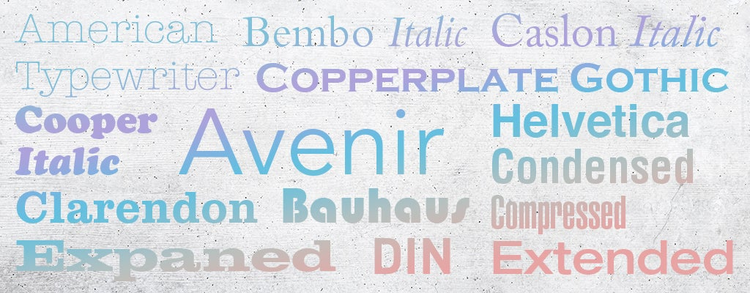
フォントの役割とデザインの関係
グラフィックデザインやwebデザイン、映像編集の現場では、こうした多種多様なフォントをコミュニケーションの目的に合わせて適切に選び、レイアウトしていくことが求められます。また、現在ではビジネスドキュメントでもどのようなフォントを選ぶかは、提案に説得力を与える重要な要素になっています。
なぜなら、フォントの選択によって、そのテキストに含まれるメッセージの伝わりかたが変わるからです。
たとえば同じ日本語の文章でも、明朝体を使えばより真面目な印象になりますし、丸ゴシック体ならばやさしい印象になるでしょう。ポップなデザインのフォントなら楽しそうに感じられるかもしれませんし、勢いのある筆文字なら力強い言葉として伝わります。このように“メッセージのトーンをコントロールできる”という効果を持っていることから、フォントはしばしば「メッセージの声色」にたとえられます。
つまり、フォントを多く揃えていることは、それだけ文字表現の幅を広げることができると言えるでしょう。

では、クリエイティブの現場でフォントをどのように入手しているのでしょうか。
従来からある方法はフォントメーカーやタイプデザイナーが販売するパッケージフォントやオンラインショップで購入するというものですが、近年は定額料金でフォントが利用できるフォントサブスクリプションサービスも一般的になっています。
このほか、無償で利用できるフリーフォントや、Adobe FontsのようにAdobe Creative Cloudユーザーが利用できるクラウドフォントサービスもあり、ユーザーのニーズに合わせて、フォントの提供・利用方法も多様化していると言えます。
*なお、フリーフォントはすべてが“無償で自由に使えるフォント”というわけではありません。使用にあたっては、利用範囲・利用許諾はしっかりと確認する必要があります。
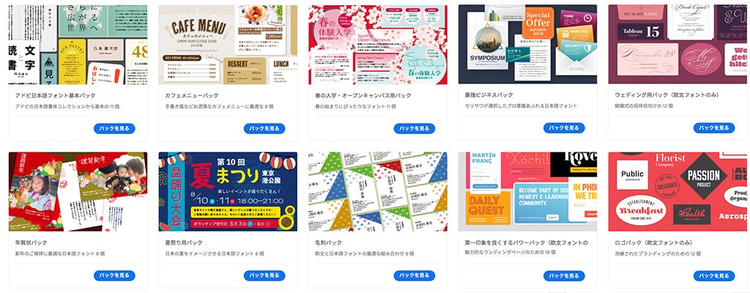
フォントを組み合わせて魅力を引き出す
日本語のデザインにおいて、多くのフォントを使える環境になったいま、それぞれのフォントの力、文字の魅力を効果的に引き出すことができれば、表現力をさらに高めることができます。
その方法のひとつが、和文(日本語)と欧文、それぞれにフォントを割り当てて組む「和欧混植」という手法です。

「混植」の「植」は、活字による活版印刷時代、活字を指定通りに組み上げる工程を「植字」と呼んでいたことに由来し、その後の写真植字(写植)でも「植字」という言葉は残ることになりました。
活字活版印刷や写植の時代は、漢字・かなについては統一されたデザインの日本語書体がありましたが、欧文については専用の文字が用意されていない場合は、欧文の活字や文字盤を組み合わせて文字を組む必要があり、自然な組版を実現するには相応の技術と経験が必要でした。

左:活字を拾う様子/右:写真植字機による印字
一方、現在の和文フォントには統一されたデザインの漢字、かな、英数字が含まれているため、英数字が混在する文章でもフォントを割り当てるだけで組むことができるようになっています。現代における「和欧混植」は、この英数字部分に欧文フォントを割り当てることによって、文字に変化を与えようというものです。
「和欧混植」のメリット
「和欧混植」にはどのようなメリットがあるのでしょうか。
ひとつは、英数字が頻出する文章のクオリティを上げる、表情に変化をつけることができることです。
和文フォントに含まれる英数字は、日本語の文章内で自然に並ぶように調整されているものが多く、英数字が頻出しても違和感なく組むことができますが、なかには欧文のデザインとしては必ずしも最適でないものもあります。こうしたときに、欧文フォントを組み合わせることで、英数字のクオリティを上げることができ、さらに選ぶ欧文フォントによって文章の表情を大きく変えることができるようになります。
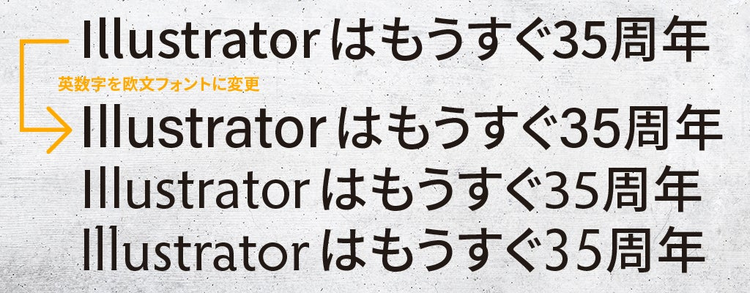
もうひとつは、日本語と英語が混在するコンテンツでも統一感のあるデザインができることです。
「和文フォントに英数字も含まれているのなら、英語も和文フォントで組めばいいのでは?」と思えますが、前述のように和文フォントの英数字は日本語のなかで組まれることを前提にデザインされているため、欧文組版に必要な品質、文字を備えていないことがあります。欧文組版を行なうには、やはり欧文フォントを使うことが最適な選択肢と言えます。
このとき、欧文の組版に使用した欧文フォントを、日本語の組版に使用する和文フォントの英数字部分にセットすることによって、デザイン全体で英数字のデザインが統一され、より整ったデザインに仕上げることができるのです。
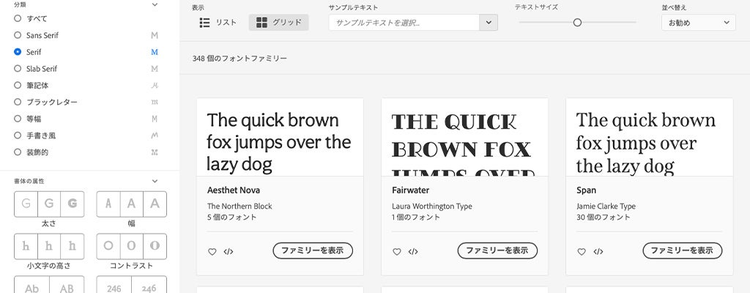
Adobe Fontsやフォントサブスクリプションサービスを利用することで、和文フォントだけでなく、多くの欧文フォントが使えるいま、和文と欧文、それぞれのフォントの数だけ表現の幅は広がります。これらのフォントを使って和欧混植を行なうことで、さらに和文フォント×欧文フォントの数だけフォント表現のバリエーションを広げることができるようになるわけです。
「和欧混植」はアプリケーションでかんたんに実現できる
それでは「和欧混植」を実際のデザインワークに取り入れるにはどうしたらいいのでしょうか。
和文フォントで組み上げた文章に対して、英数字だけ探し出して、欧文フォントを割り当てる……そんな必要はありません。
Adobe Illustrator、Adobe InDesignには、漢字、かな、欧文、数字といったそれぞれの文字種に対して、個別にフォントを指定することができる「合成フォント」という機能があり、これを使うことで「和欧混植」はかんたんに実現できます。
「合成フォント」のダイアログでは、フォントの指定だけでなく、サイズやベースライン(文字の上下位置の基準となるライン)を調整することもできるので、同じサイズでは小さく見えてしまう欧文フォントを自然に見えるように調整することができます。
作成した「合成フォント」はひとつのフォントとして振る舞うので、テキストに対して合成フォントを割り当てるだけで、自動的に漢字・かなには和文フォントが、英数字には欧文フォントが適用されます。
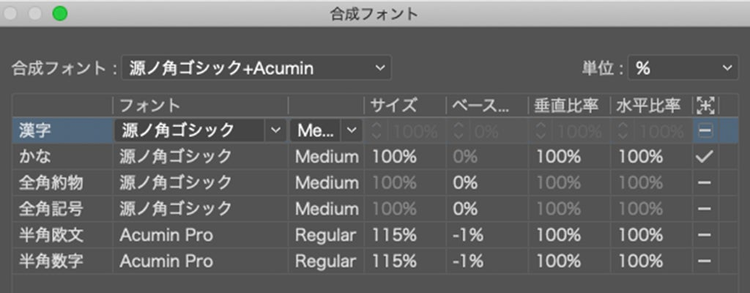
組み合わせは自由自在な「合成フォント」機能
「合成フォント」による「和欧混植」の例を見てみましょう。
一般的に、和文フォントに明朝体を使う場合は、欧文フォントはセリフ体を、ゴシック体を使う場合はサンセリフ体を組み合わせるのがセオリーです。
このとき特に注意をしたいのは、それぞれの文字の太さです。
異なるフォントを組み合わせる場合、使いたいフォントの組み合わせ同士で、必ずしも一致する太さがあるとは限りませんし、お互いにウェイト(太さ)が複数あるフォントを選んでいたときも、すべてのウェイトにいい組み合わせがあるとも限りません。
和文フォントを基準に欧文フォントを選ぶ場合でも、欧文フォントを基準に和文フォントを選ぶ場合でも、「合成フォント」のダイアログにあるサンプルを見ながら、自然な組み合わせになるフォントの組み合わせと最適な設定値を探るとよいでしょう。
「合成フォント」に慣れてきたら、いろいろな組み合わせを考えてみましょう。
ときには明朝体にサンセリフ体を合わせてみたり、スクリプト体を合わせてみるのも意外な効果があるかもしれません。そうした組み合わせを楽しみながら、新しいフォントを生み出せるのが「合成フォント」のいいところです。
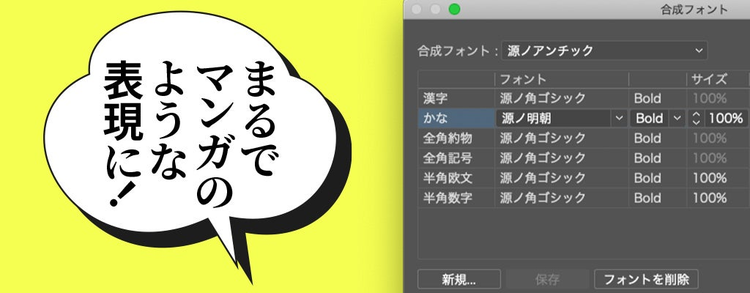
漢字・かなと英数字を変えるだけではなく、漢字とかなにもそれぞれ別のフォントを組み合わせるのも有効な手法です。
和文フォントには「かなフォント」という、漢字を持たないフォントもあり、こうしたフォントを組み合わせるだけでも、表情を大きく変えることができますし、近いイメージの和文フォントを割り当ててみるのもいいでしょう。
漫画の吹き出しに使われる、漢字がゴシック体で、かなが明朝体という、いわゆる「アンチゴチ」も合成フォントを使うとかんたんに実現することができます。
さらに「特例文字」という機能を使うと、指定した文字、たとえば句読点や括弧だけ別のフォントにするというアレンジも可能です。
Adobe Fonts+合成フォントで広がる文字表現
文字はコミュニケーションにおいて欠かすことができない大切な要素です。
そしてデザインにおいても、文字の表情がもたらすメッセージのトーンを適切にコントロールすることは非常に重要です。
このとき、無数のフォントを自由に使用することができるAdobe Creative Cloud向けフォントクラウドサービス「Adobe Fonts」と、複数のフォントを柔軟に組み合わせ、新たなフォントを作り出すことができる「合成フォント」を使うことで、これまでの何倍にも、フォントによる表現力は広がるはずです。
どのフォントをセットするかは発想力次第。フォントが生み出す、無限の表現力にチャレンジしてみましょう。
試してみよう! Illustrator&InDesignで使える合成フォントサンプル
ここには、Adobe Fontsで使用可能なフォントをベースに作成した「合成フォント」のサンプルデータを用意しました。
ファイルは明朝系フォントを組み合わせたもの、ゴシック系フォントを組み合わせたものに分かれており、ファイルフォーマットは、Adobe InDesignデータ(.indd)、Adobe Illustratorデータ(.ai)の2種類があります。保存バージョンはそれぞれ2020です。
お使いのアプリケーションにあわせてダウンロードを行ない、各アプリケーションで試してみましょう。そして、お気に入りのフォントにいろいろなフォントを組み合わせて、さらなる文字の魅力を引き出してみましょう。
Illustrator 用合成フォントサンプルファイルをダウンロード(CC2020形式) – 2.6MB
InDesign 用合成フォントサンプルファイルをダウンロード(CC2020形式) – 3.5MB
[使用上の注意]
はじめてファイルを開くとき、該当の合成フォント設定およびAdobe Fontsを読み込むために、数分の時間を要することがあります。かかる時間は環境により異なります。
Illustratorの場合:ファイルの表示に60〜90秒、アクティベートに60〜90秒
InDesignの場合:アクティベートに60〜90秒(「アクティベート」ボタンを複数回押さなくてはいけないことがあります)